WPS PPT如何在放映时启动屏幕画笔
时间:2022-12-28 12:04:07作者:极光下载站人气:116
在wps演示文稿中放映PPT时,我们可以在左下角的浮动工具栏中使用各种放映工具,比如我们可以使用圆珠笔,水彩笔,荧光笔等画笔功能进行画面信息的标注,使用激光笔,放大镜,聚光灯等功能指示重点信息等等,非常地方便。那小伙伴们知道电脑版WPS演示文稿中如何其中屏幕画笔功能吗,其实方法是非常简单的。我们只需要点击进入放映视图后,在左下角的浮动工具栏中点笔图标就可以选择想要的画笔,设置话不多演示等参数并进行涂鸦标注了。后续可以按下ESC键退出鼠标的画笔状态,退出放映视图时还可以根据需要选择是否保留标记。接下来,小编就来和小伙伴们分享具体的操作步骤了,有需要或者是感兴趣的小伙伴们快来和小编一起往下看看吧!
操作步骤
第一步:打开需要使用屏幕画笔的WPS PPT,在“开始”选项卡或者“放映”选项卡中,可以点击从头开始或者当页开始按钮进入放映视图;
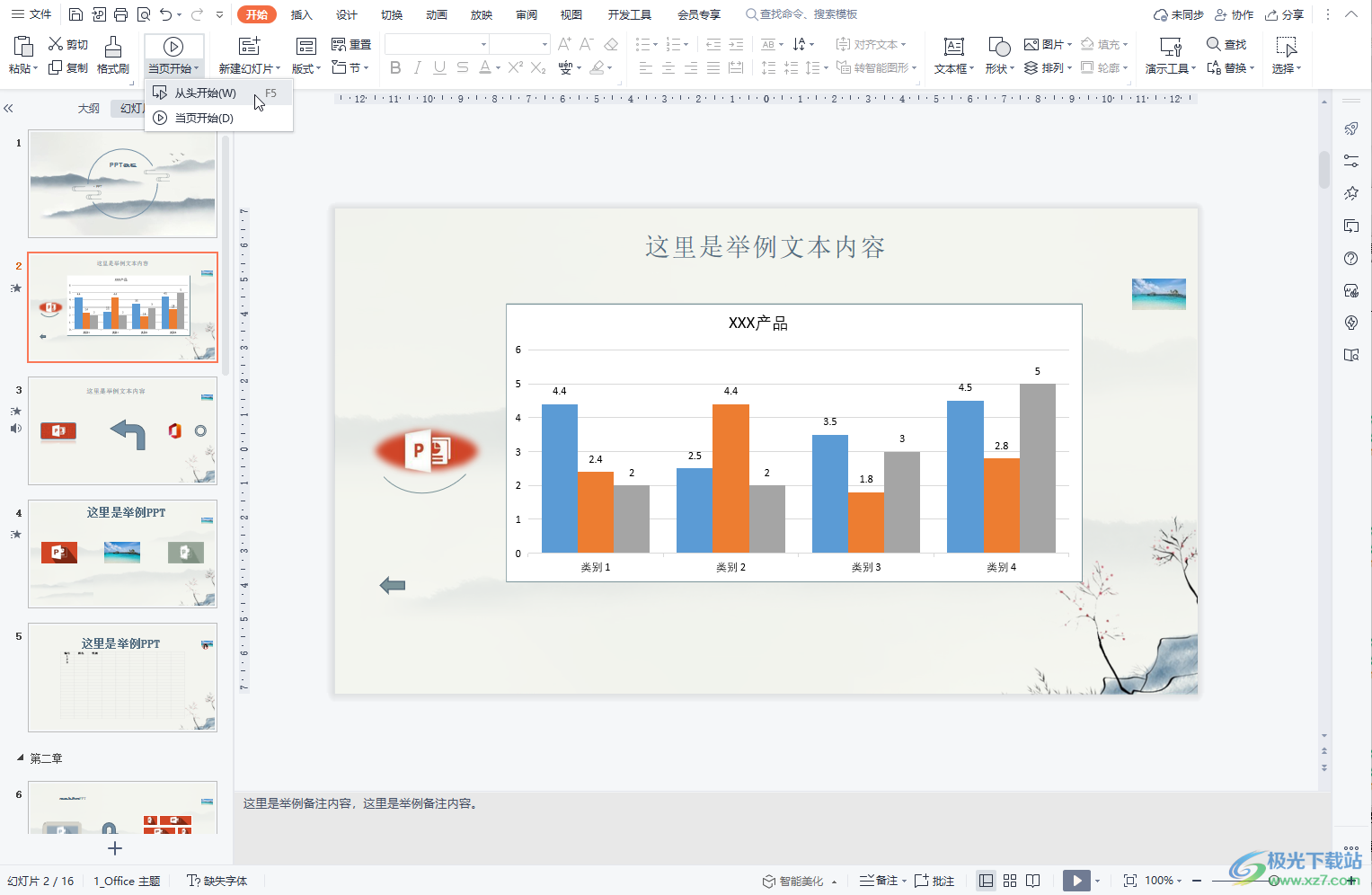
第二步:进入放映视图后,在界面左下角点击浮动工具栏中的画笔图标,就可以在打开的选项中选择自己想要的画笔了;
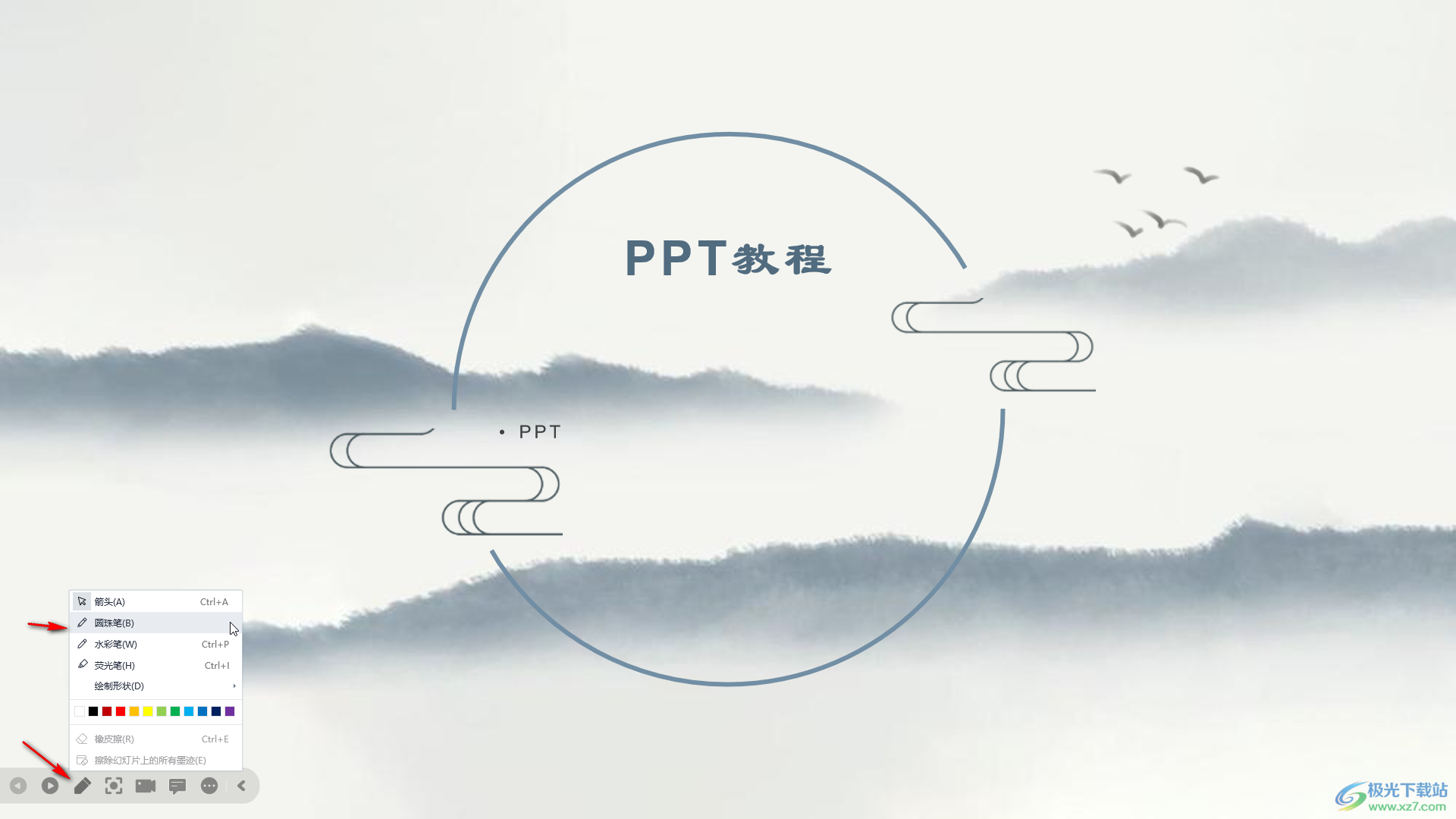
第三步:看到鼠标变成画笔状态后,可以直接在画面中进行标注;
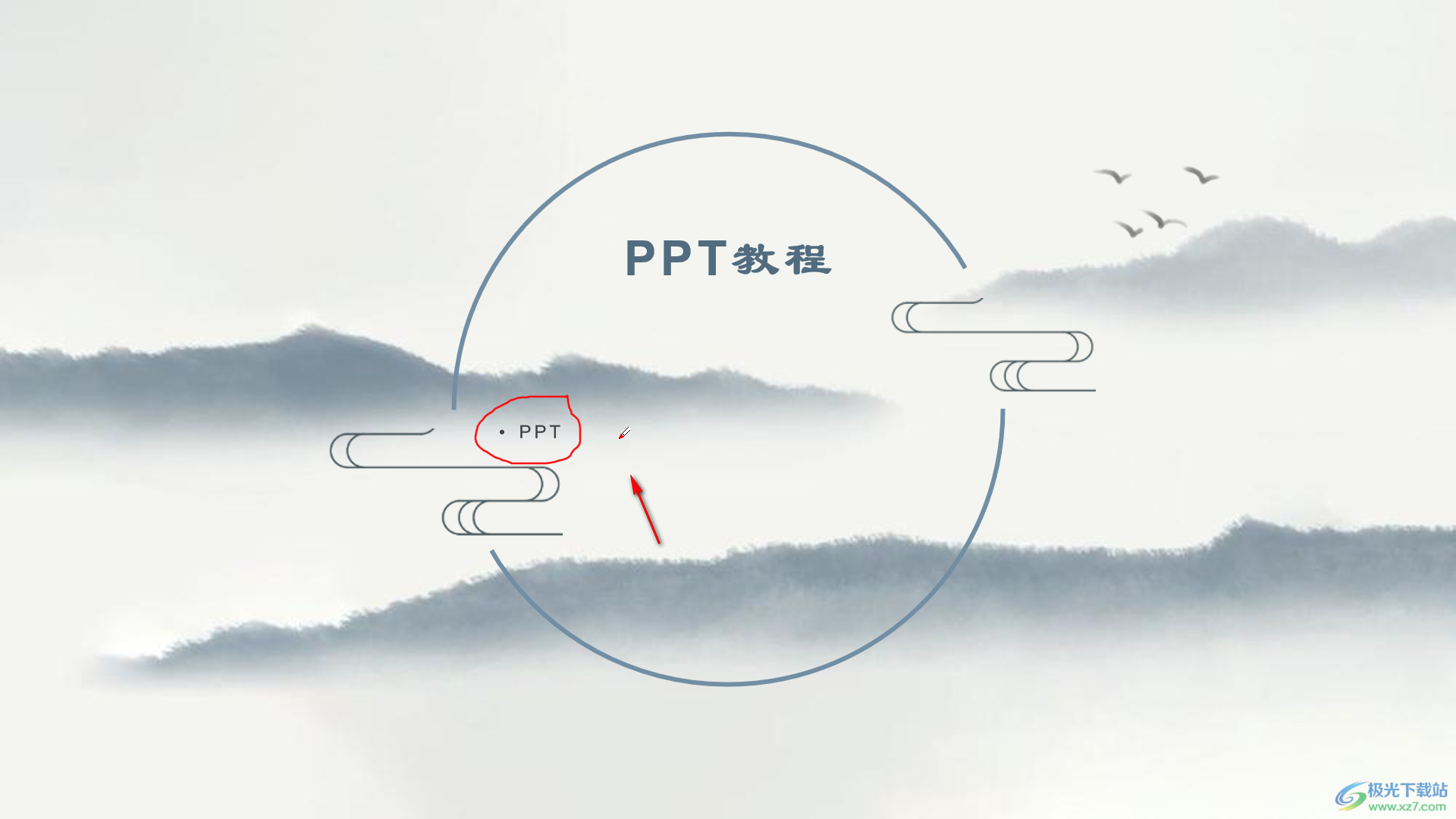
第四步:再次点击画笔图标可以设置笔的颜色,使用橡皮擦功能擦除多余的标注
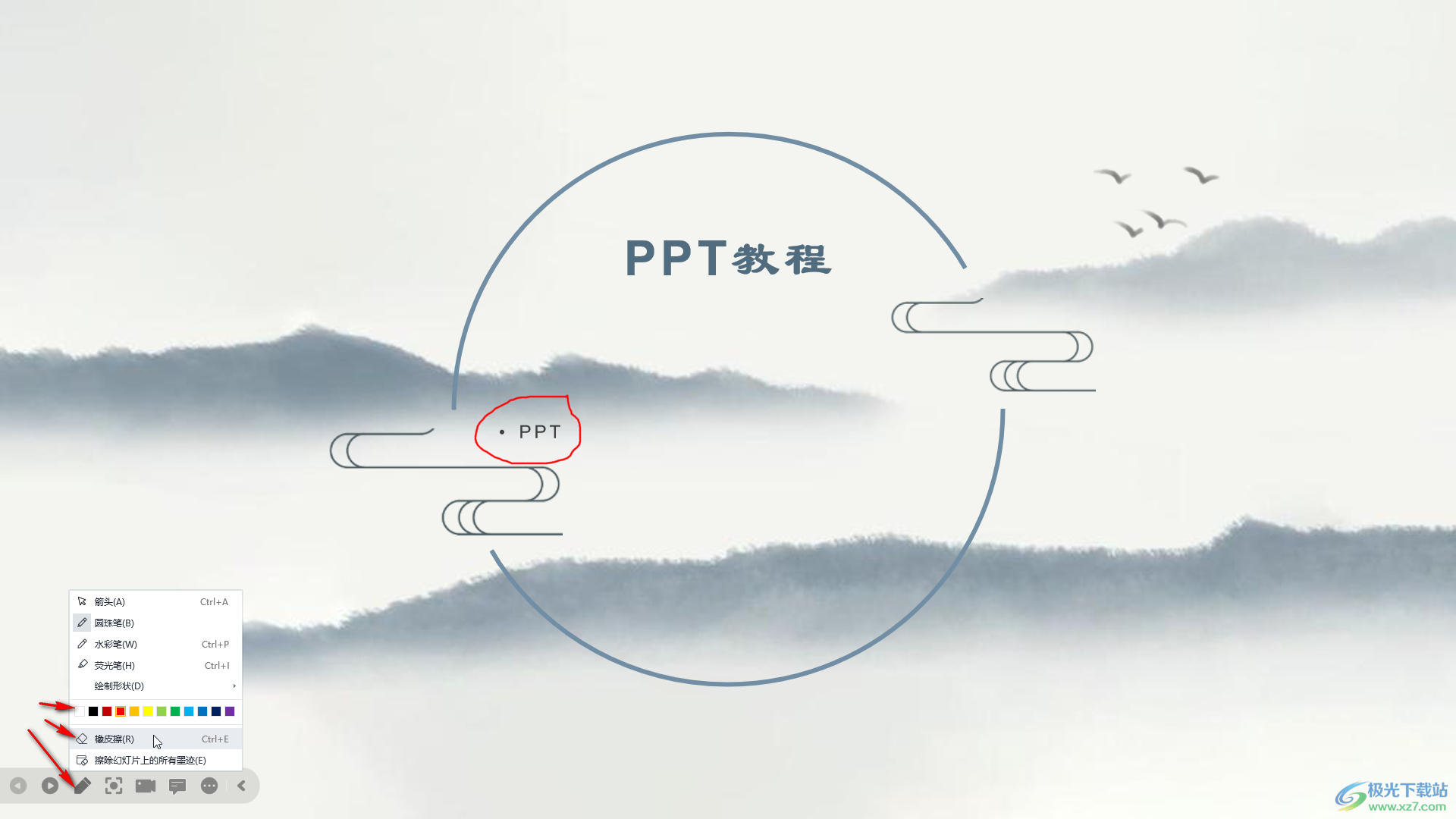
第五步:在画笔功能下我们还可以点击绘制形状,比如我们可以绘制矩形,直线,波浪线等等;
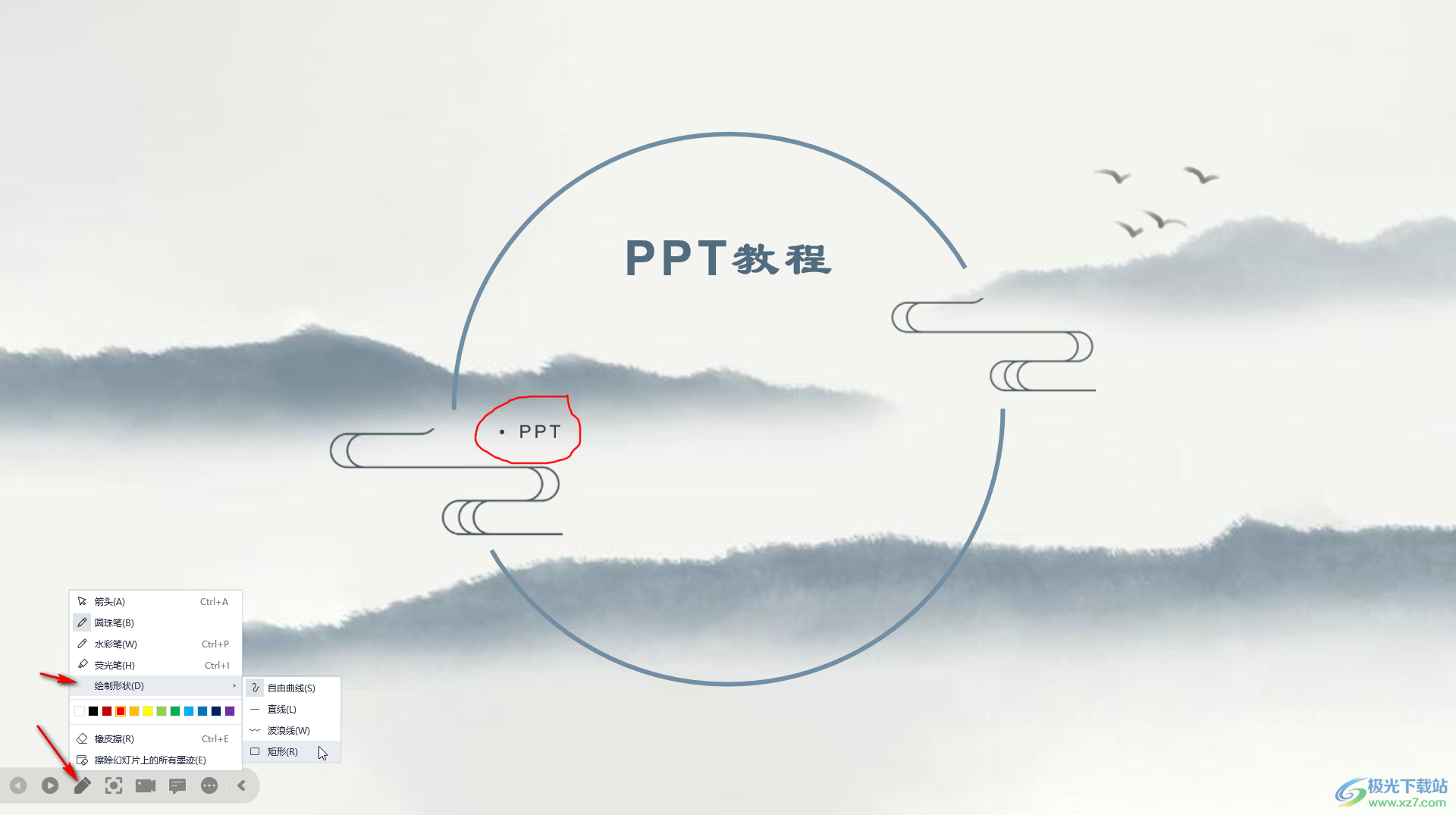
第六步:看到鼠标变成绘制形状的状态后直接进行绘制就可以了;

第七步:点击画笔旁边的图标我们还可以点击使用激光笔功能进行指示;
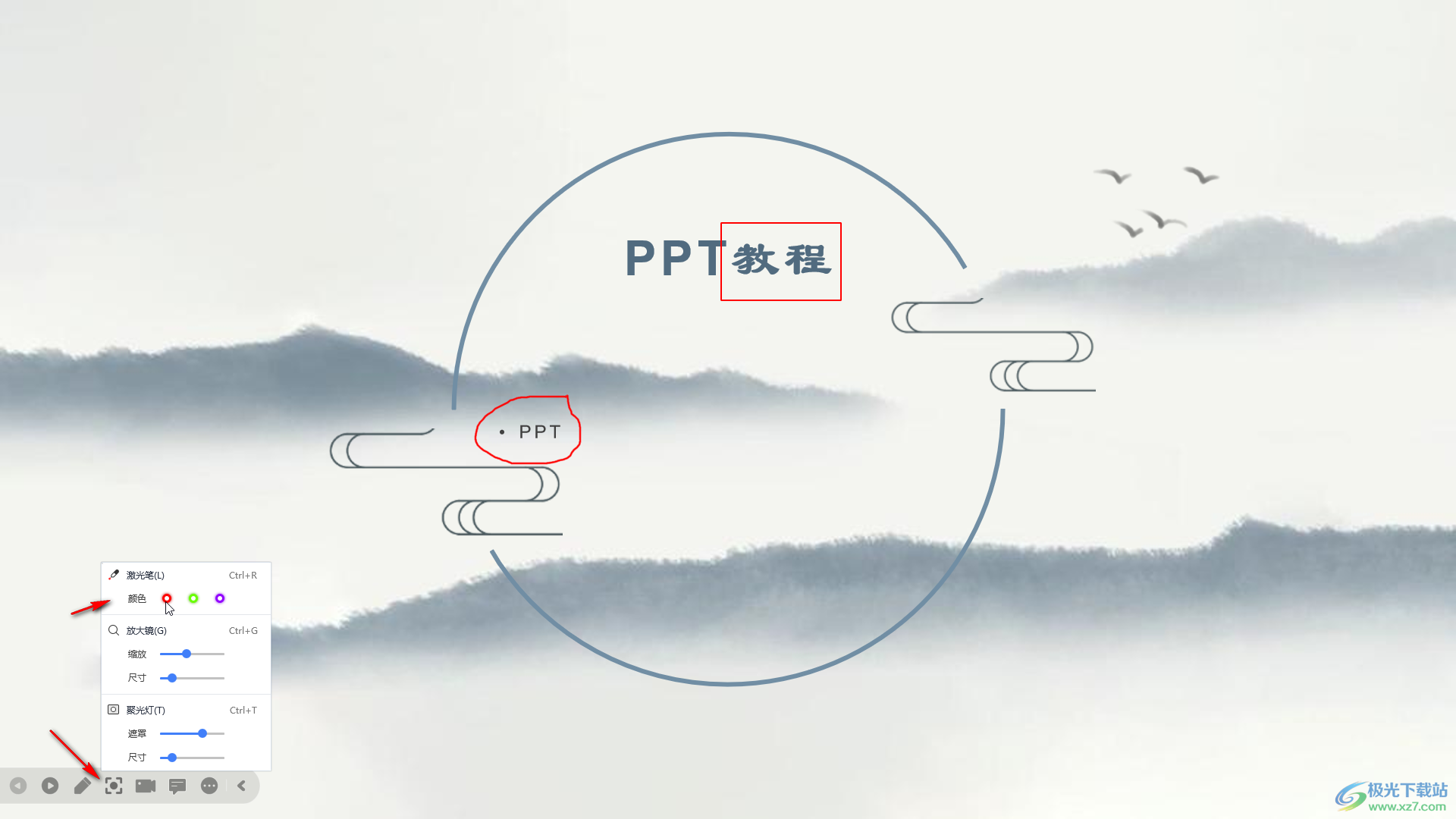
第八步:后续可以按需ESC键退出鼠标的画笔状态,再次按下ESC键可以退出放映视图,在退出时可以在弹出的窗口中设置是否保留标注墨迹。
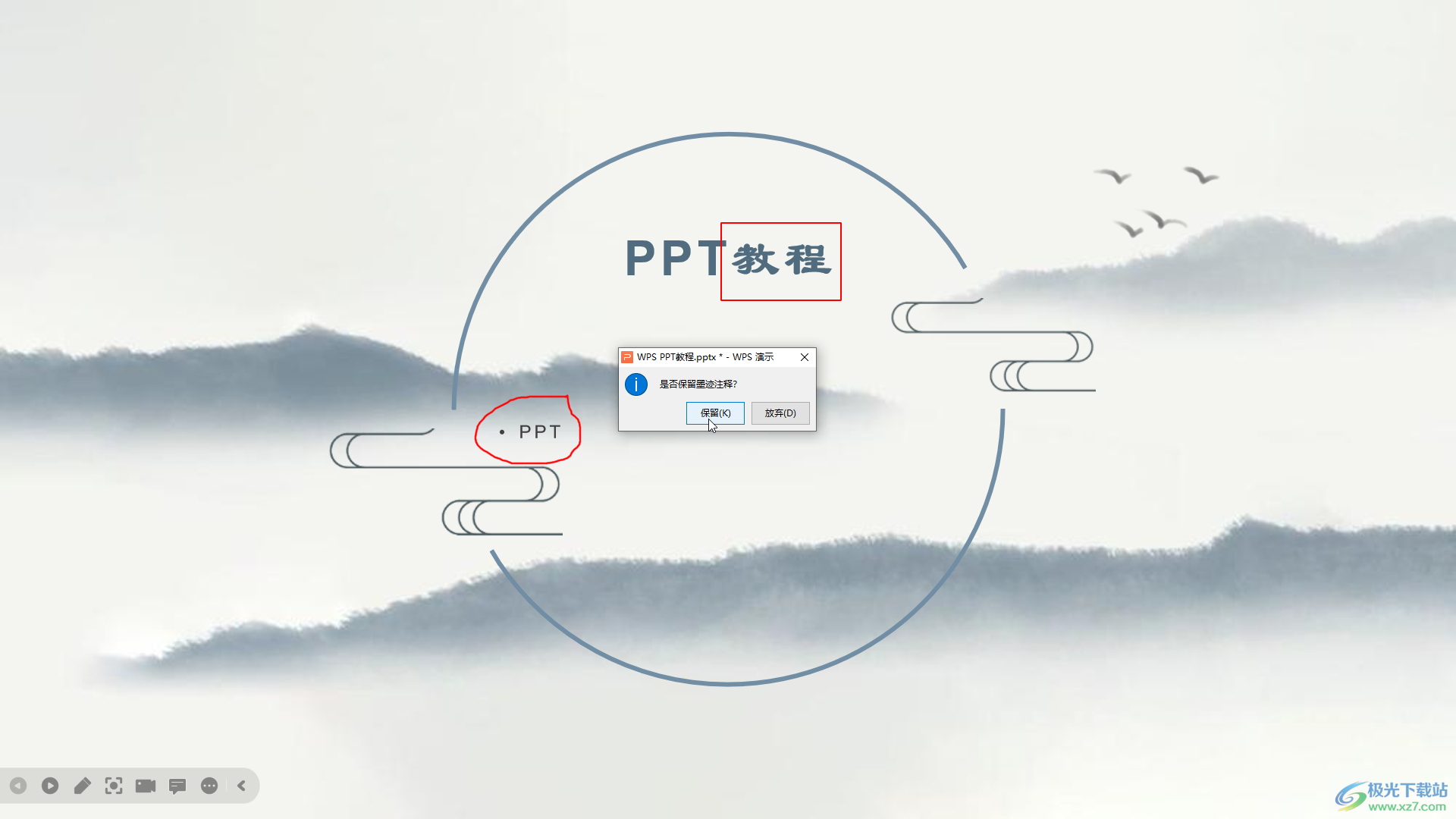
以上就是电脑版WPS演示文稿在放映时启动屏幕画笔的方法教程的全部内容了。在放映时除了可以使用各种画笔进行标注外,我们还可以点击使用“放大镜,聚光灯,弹幕,录制屏幕”等功能,使用放大镜放大画面中的局部细节内容,使用聚光灯显示重点信息等等。使用起来是非常实用的,小伙伴们可以按需选择使用。
相关推荐
相关下载
热门阅览
- 1百度网盘分享密码暴力破解方法,怎么破解百度网盘加密链接
- 2keyshot6破解安装步骤-keyshot6破解安装教程
- 3apktool手机版使用教程-apktool使用方法
- 4mac版steam怎么设置中文 steam mac版设置中文教程
- 5抖音推荐怎么设置页面?抖音推荐界面重新设置教程
- 6电脑怎么开启VT 如何开启VT的详细教程!
- 7掌上英雄联盟怎么注销账号?掌上英雄联盟怎么退出登录
- 8rar文件怎么打开?如何打开rar格式文件
- 9掌上wegame怎么查别人战绩?掌上wegame怎么看别人英雄联盟战绩
- 10qq邮箱格式怎么写?qq邮箱格式是什么样的以及注册英文邮箱的方法
- 11怎么安装会声会影x7?会声会影x7安装教程
- 12Word文档中轻松实现两行对齐?word文档两行文字怎么对齐?
网友评论